Außergewöhnliche Methoden, um MTS sofort in M4V zu konvertieren
Möchten Sie einen effektiven Konverter für Ihr Gerät? Dann erhalten Sie eine Vorstellung, indem Sie informative Details aus diesem Artikel lesen. Wir zeigen Ihnen verschiedene Möglichkeiten, wie Sie konvertieren können MTS zu M4V mit Mac und Windows. Außerdem werden Sie ein Online-Tool entdecken, mit dem Sie versuchen können, mehr Dateien zu konvertieren.
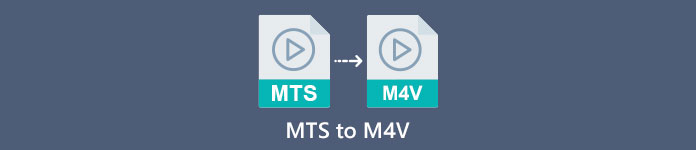
Teil 1: Unterschiede zwischen MTS und M4V
Um die Unterschiede zwischen diesen beiden Dateiformaten zu sehen, sehen Sie sich die Details in der folgenden Tabelle an.
| MTS | M4V | |
| Dateierweiterung | Die Dateinamenerweiterung einer AVCHD-Videodatei (Advanced Video Coding High Definition) lautet MTS. Es hat die Dateinamenerweiterung .mts und enthält ein HD-MPEG-Video, das mit bestimmten Camcorder-Marken und -Modellen aufgenommen wurde, darunter JVC, Sony, Canon und Sanyo. Es kann auf vielen Softwareprogrammen geöffnet werden und unterstützt HD-Videos bis zu 1080i x 720p. | Apple Inc. hat das Containerformat M4V für digitale Videos entwickelt. Vom Aufbau ist es einigermaßen vergleichbar mit dem bekannten MP4, allerdings können M4V-Dateien mit DRM kommen. Das Hauptvideoformat für Videos im iTunes Store ist heutzutage M4V, das mehrere Audio- und Videodaten multiplexen kann. |
| Entwickelt von | Sony/Panasonic | Apple Inc. |
| Assoziierte Programme | VLC Media Player Apple Final Cut Pro X Roxio Creator NXT Pro 7 | Mediaplayer Classic KMPlayer VLC Media Player Zoom-Player |
| Mime Typ | Video/mp2t | video/x-m4v |
Teil 2: Hervorragende Methoden zum Konvertieren mehrerer MTS in M4V mit Mac
Wenn Sie MTS mit einem Mac in M4V konvertieren möchten, können Sie den FVC Video Converter Ultimate ausprobieren. Dieses Offline-Tool kann Dateien sofort konvertieren, da es eine 30-mal schnellere Konvertierungsgeschwindigkeit hat. Darüber hinaus bietet dieses Tool eine Stapelkonvertierung, die die gleichzeitige Konvertierung mehrerer Dateiformate ermöglicht. Außerdem können fast alle Videoformate in diese Anwendung hochgeladen werden, da sie zahlreiche Dateiformate unterstützt, darunter MKV, MOV, MP4, FLV, AVI, SWF und mehr. Sie können Ihre MTS-Videodatei auch bearbeiten. Sie können sich auf dieses Tool verlassen, wenn Sie mehrere MTS-Dateien haben und diese kombinieren möchten, da es ein Tool zum Zusammenführen von Videos bietet. Auf diese Weise können Sie mehrere MTS-Videos zu einem einzigen Stück zusammenführen. Wenn Sie die Lautstärke Ihres MTS-Videos anpassen möchten, können Sie auch das Volume Booster-Tool verwenden. Mit Hilfe dieser Offline-Anwendung können Sie die Lautstärke Ihres Videos ganz einfach ändern. Es gibt noch mehr Funktionen, die Sie mit dem Video Converter Ultimate genießen können.
Eigenschaften
◆ Es kann mehr als 100 Videodateiformate konvertieren.
◆ Bietet Musikvideomacher mit vielen kostenlosen Themen.
◆ Das Erstellen einer Collage mit kostenlosen Vorlagen und Filtern ist verfügbar.
◆ Es bietet Bearbeitungswerkzeuge wie a Video-Geschwindigkeitsregler, Kompressor und Cropper.
◆ Es kann Wasserzeichen aus einem Video entfernen.
Befolgen Sie die folgenden grundlegenden Schritte, um Ihre MTS-Videodatei mit FVC Video Converter Ultimate auf Ihrem Mac in das M4V-Format zu konvertieren.
Schritt 1: Laden Sie mit Ihrem Mac die FVC Video Converter Ultimate durch Anklicken der Herunterladen Knopf unter. Starten Sie dann die Anwendung.
Free DownloadFür Windows 7 oder höherSicherer Download
Free DownloadFür MacOS 10.7 oder höherSicherer Download
Schritt 2: Klicken Sie in der Mitte der Benutzeroberfläche auf Plus Symbol, um Ihre MTS-Videodatei anzuhängen. Sie können die Datei auch direkt in die Box ziehen.
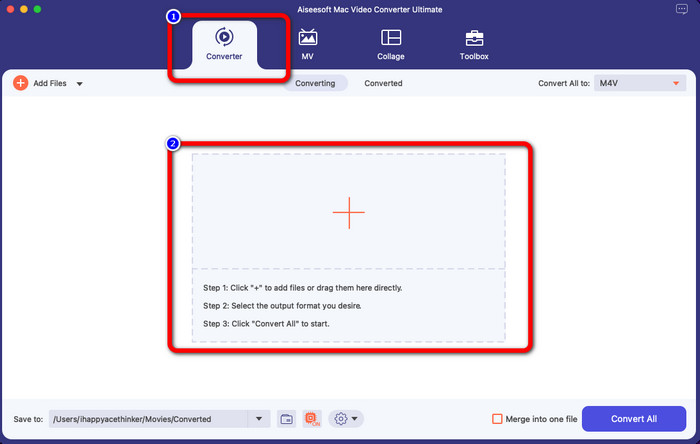
Schritt 3: Für das nächste Verfahren sehen Sie die Konvertieren alle oben rechts auf der Benutzeroberfläche auf klicken. Klicken Sie darauf, um die Formatoptionen anzuzeigen, und wählen Sie dann das M4V-Dateiformat aus. Um mehrere MTS-Dateien hinzuzufügen, klicken Sie oben links auf der Benutzeroberfläche auf die Schaltfläche Dateien hinzufügen.
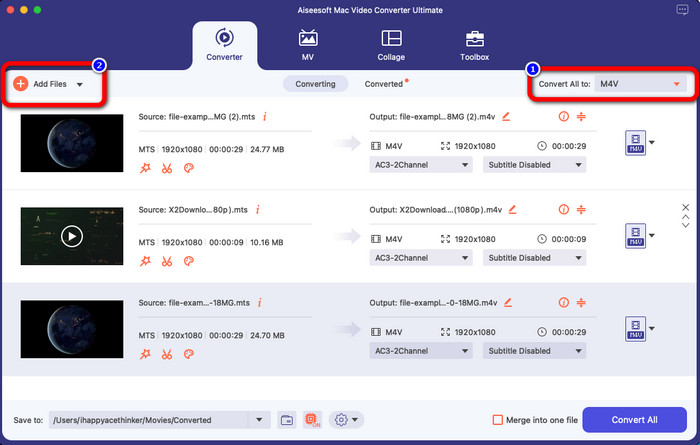
Schritt 4: Nachdem Sie alle MTS-Dateien in das M4V-Format konvertiert haben, klicken Sie auf die Konvertieren alle Schaltfläche und speichern Sie Ihre endgültige Ausgabe am gewünschten Ort.
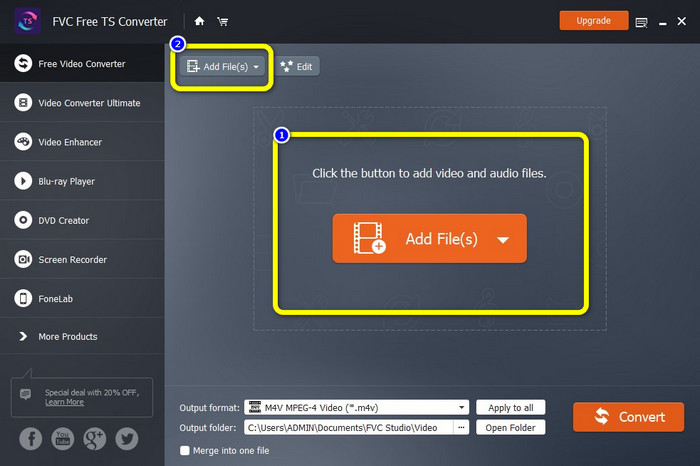
Teil 3: So konvertieren Sie mehrere MTS-Dateien kostenlos in M4V unter Windows
In diesem Teil erfahren Sie, wie Sie mehrere MTS-Dateien unter Windows in eine m4v konvertieren. Um MTS-Dateien zu konvertieren, können Sie die FVC Free TS Konverter. Es kann Ihre Videodateien 10x schneller konvertieren als die durchschnittliche Konvertierungsgeschwindigkeit. Es bietet eine Stapelkonvertierung, bei der Sie mehrere Dateien auf einmal konvertieren können. Auf diese Weise wird es Ihnen nie langweilig, Dateien einzeln zu konvertieren. Darüber hinaus verfügt es über eine intuitive Benutzeroberfläche mit grundlegenden Methoden, wodurch es für Benutzer besser geeignet ist. Wenn Sie mehrere MTS-Dateien mit FVC Free TS Converter unter Windows in das M4V-Format konvertieren möchten, führen Sie die folgenden einfachen Schritte aus.
Eigenschaften
◆ Konvertieren Sie Videodateiformate wie AVI, MOV, MPEG, MP4, DIVX, XVID usw.
◆ Bietet einen Video Enhancer.
◆ Bildschirmaufzeichnung möglich.
◆ Kann jede Blu-ray Disc abspielen.
◆ Bietet Batch-Konvertierung.
Schritt 1: Laden Sie die herunter FVC Free TS Konverter auf Ihrem Windows, indem Sie auf die klicken Herunterladen Knopf unter. Starten Sie die Anwendung nach dem Installationsvorgang.
Free DownloadFür Windows 7 oder höherSicherer Download
Free DownloadFür MacOS 10.7 oder höherSicherer Download
Schritt 2: Drücken Sie nach dem Start der Anwendung die Dateien hinzufügen Schaltfläche in der Mitte, um MTS-Dateien hochzuladen. Sie können auch auf die anderen klicken Dateien hinzufügen Schaltfläche im oberen Teil der Benutzeroberfläche, um weitere MTS-Dateien hinzuzufügen, die Sie konvertieren möchten.
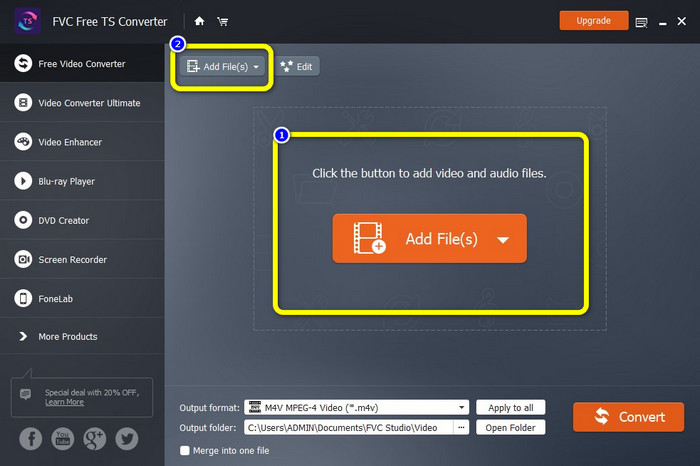
Schritt 3: Klicken Sie auf die Formatoptionen im rechten Teil der Benutzeroberfläche. Wählen Sie dann die aus M4V Dateiformat als Ausgabeformat. Führen Sie dasselbe Verfahren für die verbleibenden MTS-Dateien durch.
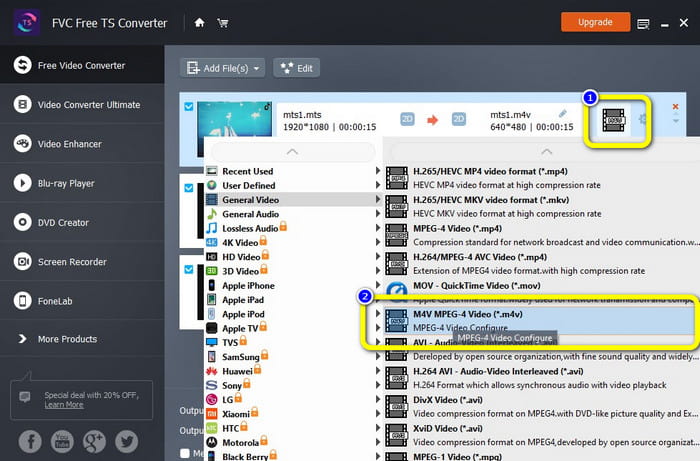
Schritt 4: Schlagen Sie die Konvertieren Schaltfläche, um mehrere MTS-Dateien in das M4V-Format zu konvertieren.
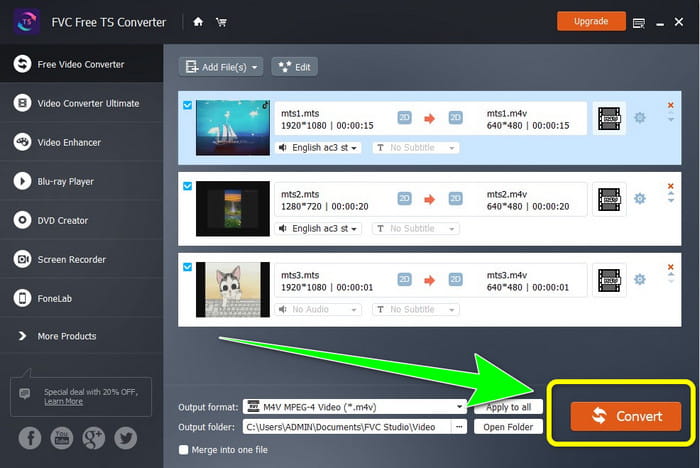
Teil 4: Die besten Möglichkeiten, MTS mit einer Online-Anwendung in M4V zu konvertieren
Wenn Sie MTS mit einem Online-Tool in M4V konvertieren, ist der beste Konverter, den Sie verwenden können, FVC Free Video Converter Online. Mit der Anleitung dieses Tools können Sie Ihre MTS-Datei ganz einfach in M4V konvertieren. Es sind nur drei Schritte erforderlich, um Dateien zu konvertieren. Außerdem ist dieses Online-Tool 100%-frei. Lassen Sie uns also kurzerhand Ihr MTS in ein M4V-Dateiformat konvertieren. Befolgen Sie die Schritte, die wir für Sie bereitgestellt haben!
Eigenschaften
◆ Konvertieren Sie mehrere Dateien wie MP4, FLV, WMA, MOV, MTS, M4V usw.
◆ Ermöglicht Stapelkonvertierung.
◆ Zugänglich unter Mac und Windows.
Schritt 1: Besuche den FVC Free Video Converter Online Webseite. Klicken Sie dann auf die Dateien hinzufügen Schaltfläche, um Ihr MTS-Video hochzuladen.
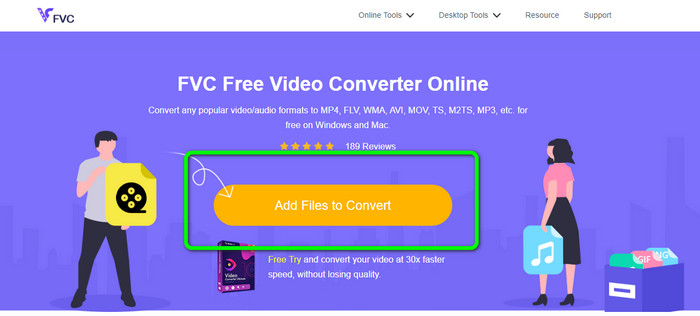
Schritt 2: Als nächstes wählen Sie die aus M4V Format in den Formatoptionen im unteren Teil der Benutzeroberfläche. Sie können auch auf klicken Datei hinzufügen Schaltfläche zum Konvertieren mehrerer Dateien.
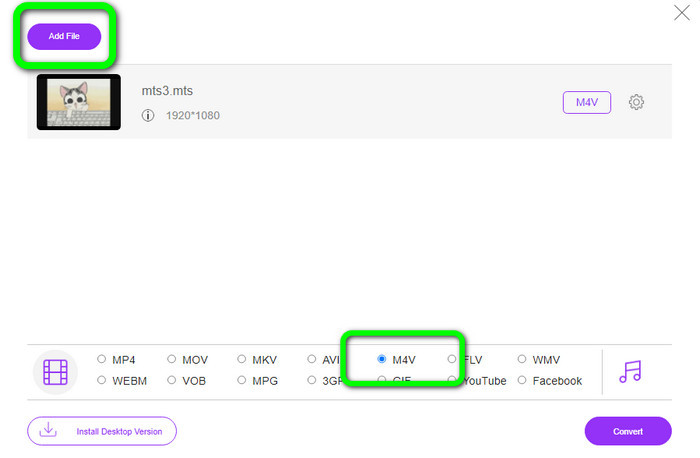
Schritt 3: Nachdem Sie Ihr gewünschtes Format ausgewählt haben, können Sie auf klicken Konvertieren Schaltfläche, um Ihr Video in einem M4V-Dateiformat zu speichern.
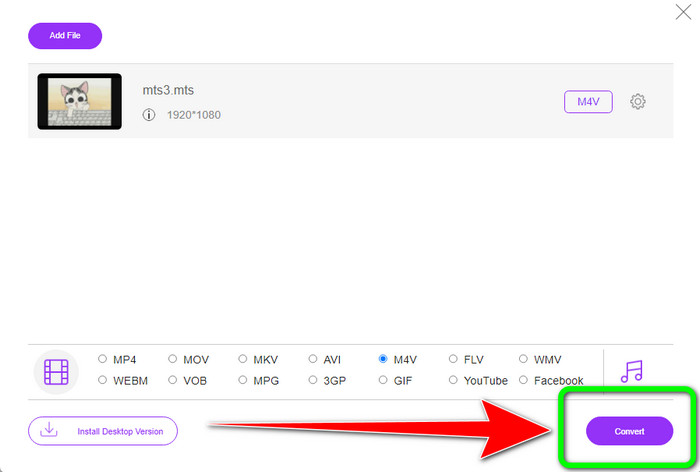
Teil 5: Häufig gestellte Fragen zum Konvertieren von MTS in M4V
1. Ist MTS ein gutes Format?
Ja. 720p- und 1080i-HD-Video-Codecs werden von MTS, einem hochauflösenden MPEG- und H.264-Transportstream-Videoformat, unterstützt. MTS-Dateien werden häufig als AVCHD bezeichnet, die gemeinsam von Sony und Panasonic erstellt und 2006 in einem hochwertigen Format veröffentlicht wurden.
2. Wie kann ich MTS in MP4 konvertieren?
Sie können die oben genannten Anwendungen verwenden. Diese Konverter sind effektiv und nützlich in Konvertieren von MTS in MP4 und andere Dateiformate.
3. Warum sollten Sie M4V verwenden?
M4V-Dateien können weiche Untertitel und DRM-Schutz haben, um Piraterie zu stoppen und es Verbrauchern zu erschweren, Dateien zwischen Geräten zu verteilen.
Fazit
Die drei oben genannten Anwendungen sind die besten Konverter, die Sie auf Ihren Geräten verwenden können. Wenn Sie ein Windows-Benutzer sind, können Sie den FVC Video Converter Ultimate verwenden. Wenn Sie einen Mac verwenden, können Sie FVC Free TS Converter ausprobieren. Schließlich können Sie FVC Free Video Converter Online verwenden, wenn Sie eine Online-Anwendung bevorzugen. Diese Konverter können Konvertieren Sie MTS in M4V glatt.



 Video Converter Ultimate
Video Converter Ultimate Bildschirm recorder
Bildschirm recorder



